Μετατρέψτε, επεξεργαστείτε και συμπιέστε βίντεο/ήχους σε 1000+ μορφές με υψηλή ποιότητα.
[Win & Mac] Σύντομος οδηγός για την περικοπή βίντεο στο PowerPoint
Πώς να περικόψετε ένα βίντεο στο PowerPoint, ώστε να βελτιώσετε καλύτερα την παρουσίασή σας; Μερικές φορές, ένα βίντεο μπορεί να είναι πολύ μεγάλο ή να περιέχει περιττά μέρη που αποσπούν την προσοχή από το βασικό σας περιεχόμενο. Η περικοπή ενός βίντεο σάς επιτρέπει να εστιάσετε στα πιο σχετικά μέρη και να βελτιώσετε τη συνολική ροή της παρουσίασής σας. Ευτυχώς, υπάρχουν πολλοί τρόποι για να περικόψετε ένα βίντεο στο PowerPoint. Αυτός ο οδηγός θα σας καθοδηγήσει σε απλές μεθόδους για να περικόψετε εύκολα ένα βίντεο στο PowerPoint.
Λίστα οδηγών
Πώς να περικόψετε ένα βίντεο στο PowerPoint σε Windows/Mac Ο πιο εύχρηστος τρόπος για να περικόψετε ένα βίντεο για το PowerPoint για Win & Mac Πώς να περικόψετε ένα βίντεο για το PowerPoint χρησιμοποιώντας ένα ηλεκτρονικό εργαλείοΠώς να περικόψετε ένα βίντεο στο PowerPoint σε Windows/Mac
Η τροποποίηση βίντεο στο PowerPoint είναι διαθέσιμη τόσο σε Windows όσο και σε Mac και είναι μια απλή διαδικασία που σας επιτρέπει να βελτιώσετε τα βίντεό σας και να τα κάνετε πιο κομψές παρουσιάσεις. Είτε χρησιμοποιείτε Windows είτε Mac, το PowerPoint προσφέρει ενσωματωμένα εργαλεία για να αφαιρέσετε γρήγορα ανεπιθύμητα μέρη των βίντεό σας, βοηθώντας σας να εστιάσετε στις βασικές στιγμές.
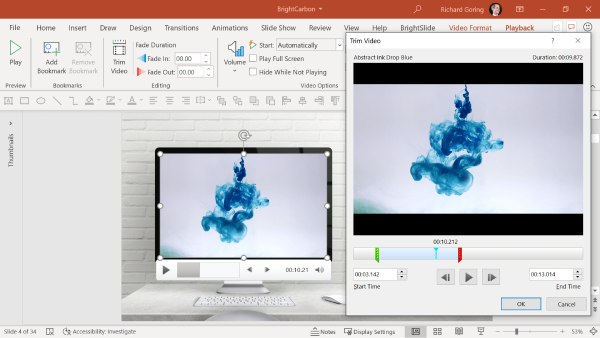
Αυτή η ενότητα θα σας καθοδηγήσει στα απλά βήματα επεξεργασίας βίντεο απευθείας στο PowerPoint, ώστε να μπορείτε να επεξεργάζεστε και να προσαρμόζετε απρόσκοπτα τα βίντεό σας για μια πιο ομαλή εμπειρία παρουσίασης. Ξεκινήστε να διαβάζετε τώρα για να μάθετε περισσότερα σχετικά με τη διαδικασία!
Για Windows
Η περικοπή ενός βίντεο στο PowerPoint σε Windows είναι μια γρήγορη και εύκολη διαδικασία που μπορεί να σας βοηθήσει να προσαρμόσετε τη διάρκεια του βίντεο και να διασφαλίσετε ότι ταιριάζει άψογα στην παρουσίασή σας. Οι χρήστες των Windows μπορούν να επωφεληθούν από τα ενσωματωμένα εργαλεία επεξεργασίας βίντεο του PowerPoint για να περικόψουν το βίντεο πριν το προσθέσουν στις διαφάνειές τους. Ας δούμε τα βήματα που θα σας βοηθήσουν να περικόψετε αποτελεσματικά το βίντεό σας.
Βήμα 1Στην επάνω γραμμή μενού, κάντε κλικ στο κουμπί "Εισαγωγή". Στην καρτέλα "Εισαγωγή", κάντε κλικ στο κουμπί "Βίντεο" για να ενσωμάτωση βίντεο στο PowerPoint.
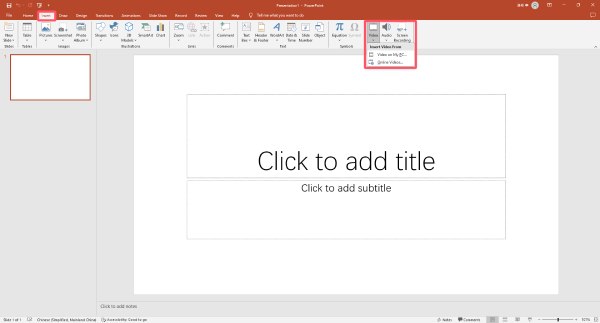
Βήμα 2Κάντε κλικ στο κουμπί "Αναπαραγωγή". Στην καρτέλα "Αναπαραγωγή", κάντε κλικ στο κουμπί "Περικοπή βίντεο".
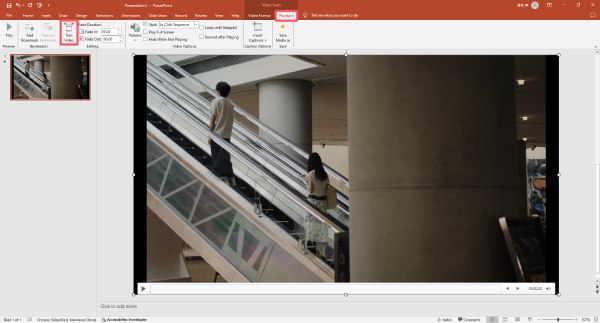
Βήμα 3Στο αναδυόμενο παράθυρο, κάντε κλικ και σύρετε για να επιλέξετε το σημείο έναρξης και το σημείο λήξης. Κάντε κλικ στο κουμπί "OK" για να περικόψετε το βίντεο στο PowerPoint.
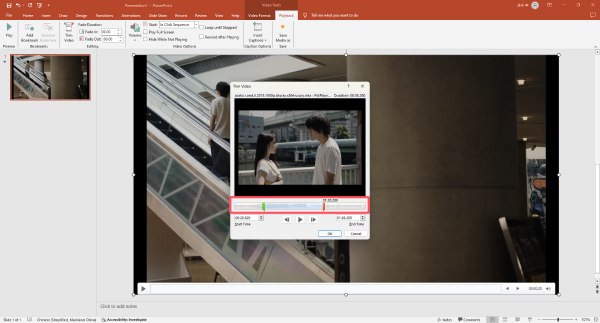
Για Mac
Για χρήστες Mac, το PowerPoint προσφέρει παρόμοιες επιλογές περικοπής βίντεο, επιτρέποντάς σας να αποκόψετε εύκολα περιττά μέρη από το βίντεό σας. Η διαδικασία είναι εύχρηστη και διασφαλίζει ότι το βίντεό σας περιέχει μόνο τα τμήματα που χρειάζεστε για μια σαφή και ελκυστική παρουσίαση. Ας ρίξουμε μια ματιά στο πώς μπορείτε να περικόψετε ένα βίντεο σε Mac μέσα στο PowerPoint.
Βήμα 1Ανοίξτε το PowerPoint και εισαγάγετε το βίντεο κάνοντας κλικ στο κουμπί "Βίντεο" στην καρτέλα "Εισαγωγή".
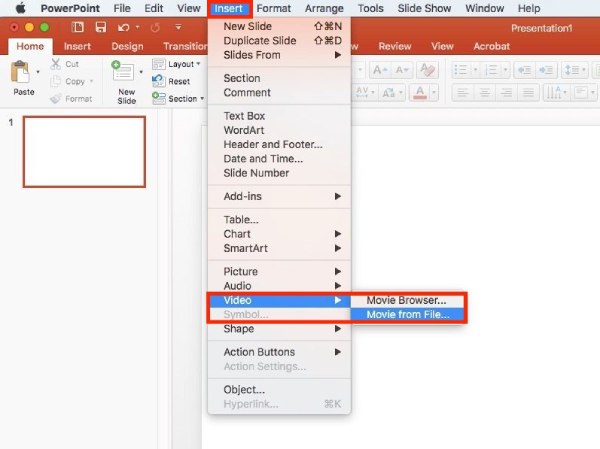
Βήμα 2Μόλις επιλεγεί το βίντεο, μπορείτε να δείτε την καρτέλα "Αναπαραγωγή". Κάντε κλικ στο κουμπί "Περικοπή βίντεο" για να περικόψετε το βίντεο στο PowerPoint.
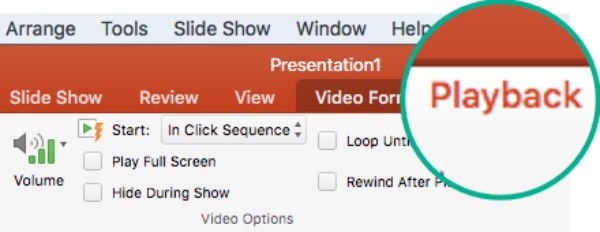
Βήμα 3Στο αναδυόμενο παράθυρο, κάντε κλικ και σύρετε για να προσαρμόσετε το σημείο έναρξης και το σημείο λήξης. Τέλος, κάντε κλικ στο κουμπί "Περικοπή".
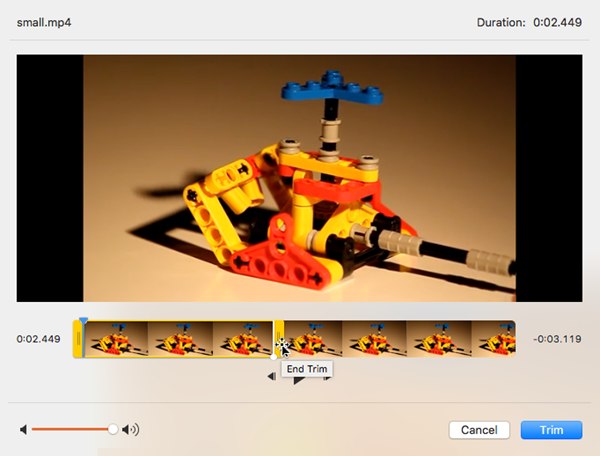
Ο πιο εύχρηστος τρόπος για να περικόψετε ένα βίντεο για το PowerPoint για Win & Mac
Παρόλο που το PowerPoint προσφέρει βασικές λειτουργίες περικοπής βίντεο, αν θέλετε περισσότερο έλεγχο και ακρίβεια, 4 Easysoft Total Video Converter είναι μια εξαιρετική επιλογή. Αυτό το φιλικό προς το χρήστη λογισμικό σάς επιτρέπει να περικόπτετε βίντεο εύκολα και γρήγορα, παρέχοντας προηγμένες επιλογές για να προσαρμόσετε τη διάρκεια του βίντεο χωρίς να επηρεάζεται η ποιότητα. Είτε χρησιμοποιείτε Windows είτε Mac, το 4Easysoft Total Video Converter μπορεί να περικόψει απευθείας τα βίντεο PowerPoint, επιτρέποντάς σας να κόψετε ανεπιθύμητα μέρη και να διασφαλίσετε ότι το βίντεό σας ταιριάζει τέλεια στην παρουσίασή σας. Δείτε πώς μπορείτε να το χρησιμοποιήσετε. δωρεάν πρόγραμμα επεξεργασίας βίντεο 4K για να σας βοηθήσει να περικόψετε το βίντεο για το PowerPoint.

Περικοπή του βίντεό σας για το PowerPoint με ακρίβεια καρέ-καρέ.
Επεξεργαστείτε το περικομμένο βίντεό σας στο PowerPoint για καλύτερα οπτικά εφέ.
Βοηθήστε το PowerPoint να λειτουργεί καλύτερα συμπιέζοντας τα αρχεία βίντεο.
Εξαγάγετε τα περικομμένα αρχεία βίντεο σε έως και 600 μορφές βίντεο.
100% Secure
100% Secure
Βήμα 1Εκκινήστε το 4Easysoft Total Video Converter και κάντε κλικ στο κουμπί "Προσθήκη αρχείων" για να εισαγάγετε το αρχείο βίντεο.

Βήμα 2Κάντε κλικ στο κουμπί "Αποκοπή". Κάντε κλικ στο κουμπί "Ορισμός έναρξης" και στο κουμπί "Ορισμός τέλους" για να περικόψετε το βίντεό σας για το PowerPoint.

Βήμα 3Κάντε κλικ στο κουμπί "Αποθήκευση". Τέλος, κάντε κλικ στο κουμπί "Μετατροπή όλων" για να αποθηκεύσετε το κομμένο βίντεο για το PowerPoint.

Πώς να περικόψετε ένα βίντεο για το PowerPoint χρησιμοποιώντας ένα ηλεκτρονικό εργαλείο
Αν ψάχνετε έναν γρήγορο και βολικό τρόπο για να περικόψετε βίντεο για το PowerPoint χωρίς να εγκαταστήσετε κανένα λογισμικό, το Online Video Cutter είναι μια εξαιρετική επιλογή. Αυτό το εύχρηστο διαδικτυακό εργαλείο σάς επιτρέπει να περικόψετε τα βίντεό σας απευθείας από το πρόγραμμα περιήγησής σας στο web.
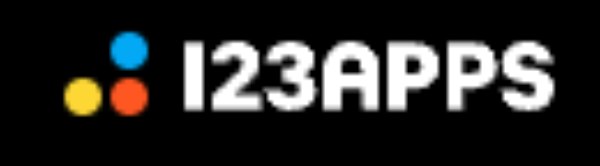
Απλώς ανεβάστε το βίντεό σας, επιλέξτε τα σημεία έναρξης και λήξης και κάντε κλικ για περικοπή. Λειτουργεί καλά σε διαφορετικές συσκευές και πλατφόρμες, καθιστώντας το μια εύκολη λύση για την περικοπή βίντεο εν κινήσει. Με το Online Video Cutter, μπορείτε να διασφαλίσετε ότι το βίντεό σας έχει ακριβώς το σωστό μήκος για την παρουσίαση PowerPoint σας χωρίς επιπλέον βήματα ή εγκαταστάσεις λογισμικού.
Βήμα 1Κάντε κλικ στο κουμπί "Άνοιγμα αρχείου" για να εισαγάγετε το αρχείο βίντεο στον υπολογιστή σας για περικοπή.
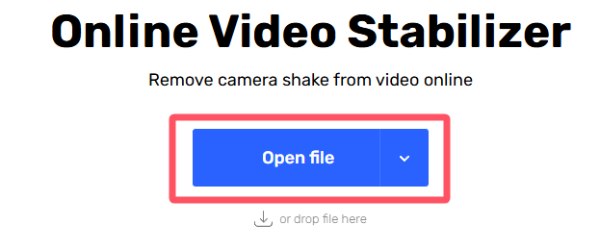
Βήμα 2Κάντε κλικ και σύρετε για να ορίσετε το σημείο έναρξης και το σημείο λήξης για να περικόψετε με ακρίβεια το βίντεό σας για το PowerPoint.
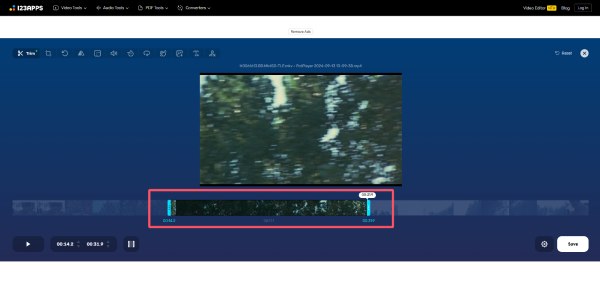
Βήμα 3Κάντε κλικ στο κουμπί "Αποθήκευση" για να ξεκινήσετε τη διαδικασία περικοπής. Τέλος, κάντε κλικ στο κουμπί "Αποθήκευση" για να αποθηκεύσετε το αρχείο βίντεο που περικόψατε.
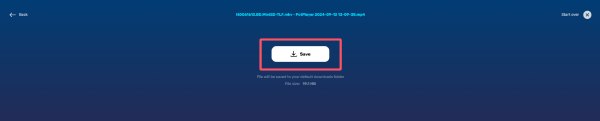
συμπέρασμα
Συμπερασματικά, η περικοπή βίντεο για τις παρουσιάσεις PowerPoint δεν χρειάζεται να είναι περίπλοκη. Είτε χρησιμοποιείτε το PowerPoint σε Windows, Mac είτε σε κάποιο ηλεκτρονικό εργαλείο, υπάρχουν πάντα εύκολοι τρόποι για να διασφαλίσετε ότι τα βίντεό σας έχουν το τέλειο μήκος. Μεταξύ όλων αυτών των μεθόδων, αν θέλετε την πιο ακριβή και βολική εμπειρία επεξεργασίας, κατεβάστε και χρησιμοποιήστε το 4 Easysoft Total Video Converter δωρεάν τώρα!
100% Secure
100% Secure



